oCam设置录制和停止的热键技巧
oCam设置录制和停止的热键技巧分享。oCam是一款免费屏幕截图、屏幕录像、音频录制软件,还可以录制你的桌面屏幕。那么我们在使用这款软件的时候,使用一些快捷键可以快速的进行录屏操作,一些朋友记不住软件里的快捷键,这时可以通过把快捷键修改成自己好记的键就可以了,下面系统天地小编来给大家分享使用oCam设置录制和停止的热键技巧。
oCam设置录制和停止的热键方法:
1、用鼠标移至上方搜索窗口,点击“菜单”,选择“选项”。

2、点击“快捷键”,在“录制”后方输入想要修改的快捷键,这里我们以“A”为例。
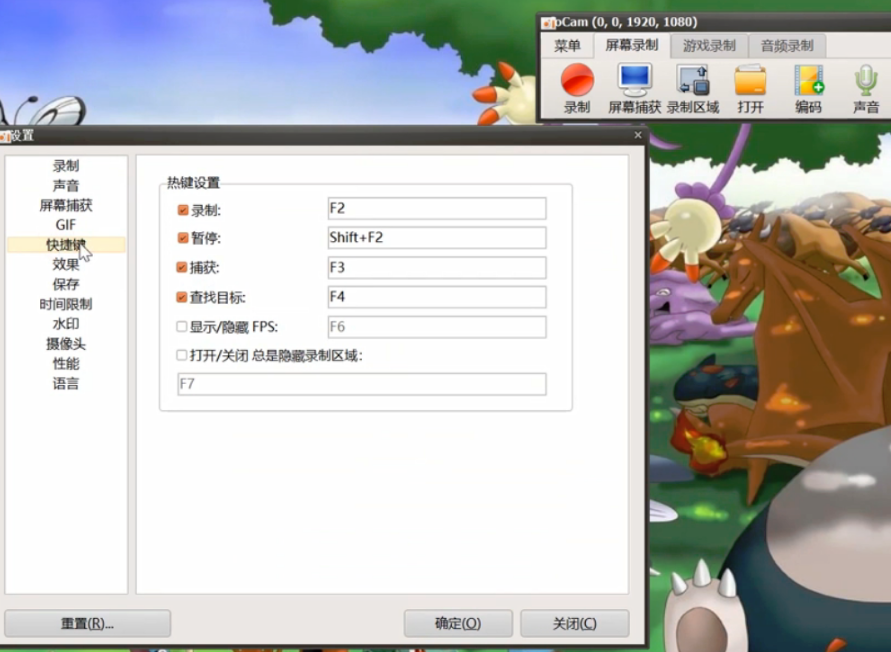
3、修改完成后点击“确定”即可。

4、修改完成后按下键盘“A”,发现已经开始录制,再次按“A”停止录制。
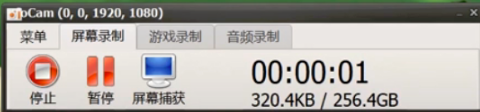
以上就是oCam设置录制和停止的热键技巧的方法步骤。通过设置以后,我们就把快捷键修改成我们很容易记住的键了。以后我们运用软件就更得心应手了。











 苏公网安备32032202000432
苏公网安备32032202000432